Tomcat 8.5 环境搭建步骤
(福利推荐:你还在原价购买阿里云服务器?现在阿里云0.8折限时抢购活动来啦!4核8G企业云服务器仅2998元/3年,立即抢购>>>:9i0i.cn/aliyun)
导言
欢迎阅读本篇博客,本文将为您提供关于如何搭建Tomcat 8.5环境的详细指南。Tomcat是一个流行的开源Java Servlet容器,它提供了一个运行Java Web应用程序的平台。无论您是新手还是有经验的开发人员,本文都将帮助您轻松地搭建Tomcat 8.5环境。
环境搭建
以下是搭建Tomcat 8.5环境的步骤:
步骤1:下载Tomcat 8.5
首先,您需要从Tomcat官方网站(http://tomcat.apache.org)下载Tomcat 8.5的安装包。根据您的操作系统选择适当的二进制分发版(如Windows、Linux等)并下载。

步骤2:解压缩安装包
下载完成后,将安装包解压缩到您选择的目录中。您可以选择任何合适的位置,但请确保您具有对该目录的读写权限。
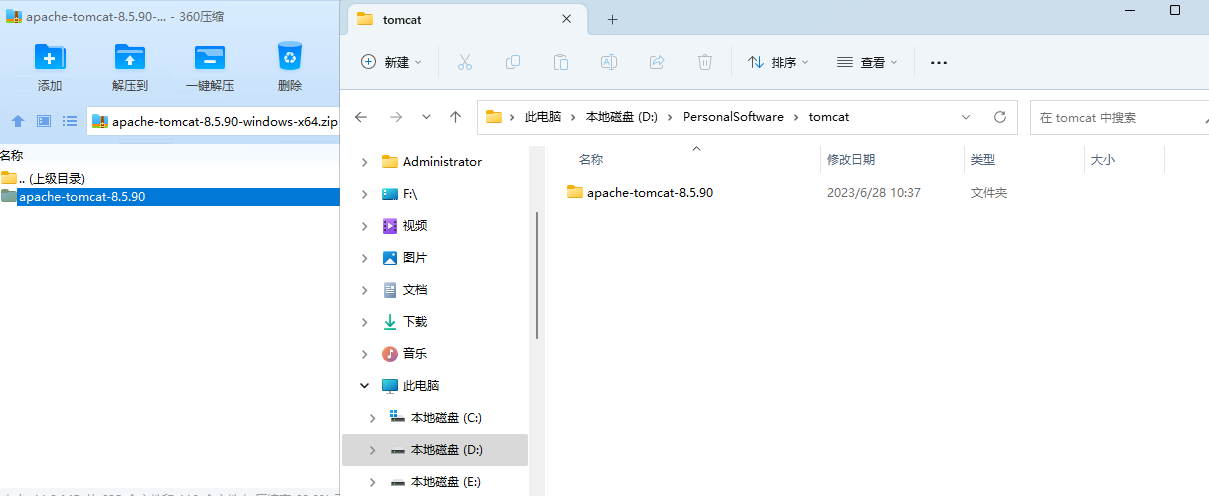
步骤3:配置环境变量
接下来,您需要配置Tomcat的环境变量。在Windows操作系统上,右键单击“我的电脑”,选择“属性”,然后点击“高级系统设置”。在系统属性对话框中,点击“环境变量”按钮。在系统变量部分,新建名为“CATALINA_HOME”的变量,并将其值设置为您解压缩Tomcat的路径。保存您的更改。

再在系统 PATH 环境变量中添加 %CATALINA_HOME%\bin\

步骤4:启动Tomcat
现在,您可以启动Tomcat了。在Windows上,转到Tomcat的安装目录,找到“bin”文件夹,然后运行“startup.bat”脚本。在Linux上,打开终端,导航到Tomcat的安装目录,然后运行以下命令:
./startup.sh
这将启动Tomcat服务器。


步骤5:验证安装
一旦Tomcat成功启动,您可以在Web浏览器中访问http://localhost:8080来验证安装是否成功。如果一切正常,您将看到Tomcat的默认欢迎页面。

步骤6:部署Web应用程序
现在,您可以将自己的Web应用程序部署到Tomcat服务器上。将您的应用程序打包成WAR文件,并将其复制到Tomcat的“webapps”目录中。Tomcat将自动部署您的应用程序并使其可用。
步骤7:关闭Tomcat
当您完成使用Tomcat时,您可以关闭它以释放系统资源。在Windows上,转到Tomcat的安装目录,找到“bin”文件夹,然后运行“shutdown.bat”脚本。在Linux上,打开终端,导航到Tomcat的安装目录,然后运行以下命令:
./shutdown.sh

总结
恭喜!您已成功搭建了Tomcat 8.5环境。现在您可以开始开发和部署Java Web应用程序了。希望本文对您有所帮助。
到此这篇关于Tomcat 8.5 环境搭建指南的文章就介绍到这了,更多相关Tomcat 8.5 环境搭建内容请搜索程序员之家以前的文章或继续浏览下面的相关文章希望大家以后多多支持程序员之家!
相关文章

tomcat8中startup可以启动tomcat8w无法启动的问题分析
这篇文章主要介绍了tomcat8中startup可以启动,tomcat8w无法启动的问题,根本原因是windows?服务内没有tomcat服务,所以无法启动,本文给大家分享解决方法,需要的朋友可以参考下2022-08-08
HBuilderX配置tomcat外部服务器查看编辑jsp界面的方法详解
这篇文章主要介绍了HBuilderX配置tomcat外部服务器查看编辑jsp界面的方法,本文通过实例图文相结合给大家介绍的非常详细,对大家的学习或工作具有一定的参考借鉴价值,需要的朋友可以参考下2020-10-10![解决Tomcat启动失败:严重?[main]?org.apache.catalina.util.LifecycleBase.handleSubClassException?初始化组件失败](http://9i0i.com/pic.php?p=http://img.jbzj.com/images/xgimg/bcimg5.png)
解决Tomcat启动失败:严重?[main]?org.apache.catalina.util.LifecycleB
这篇文章主要介绍了解决Tomcat启动失败:严重?[main]org.apache.catalina.util.LifecycleBase.handleSubClassException?初始化组件失败问题的方法,希望可以帮助到你2023-03-03














最新评论